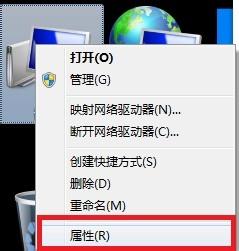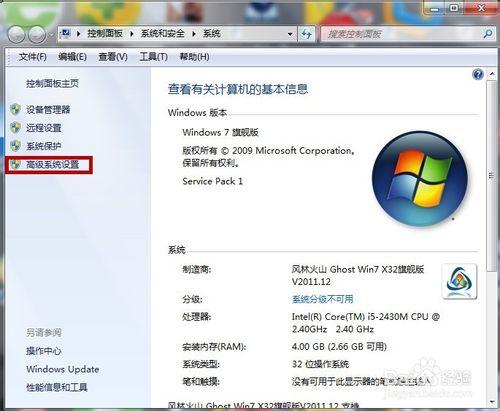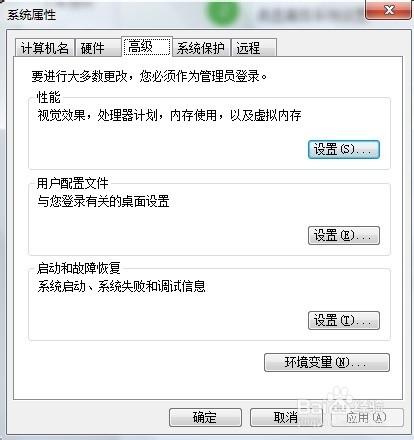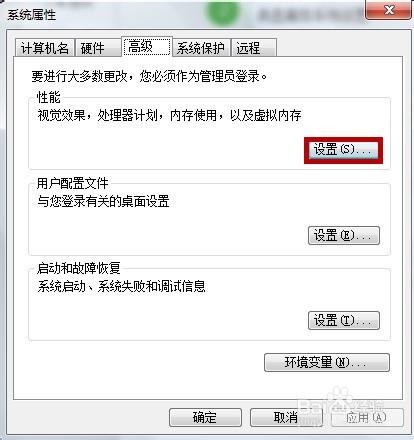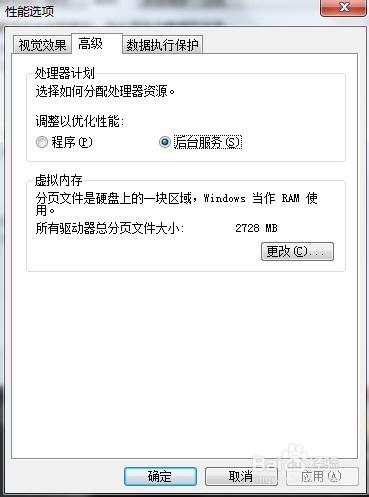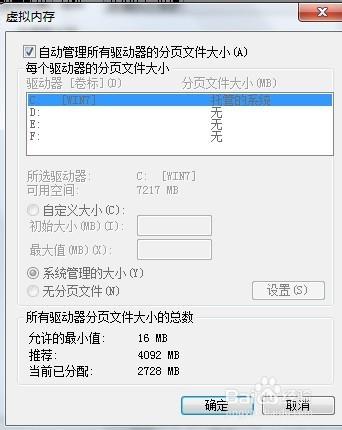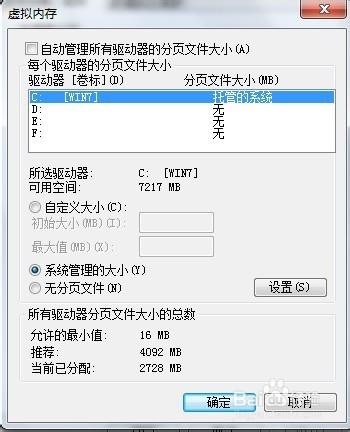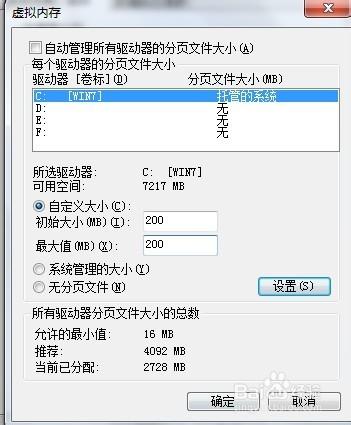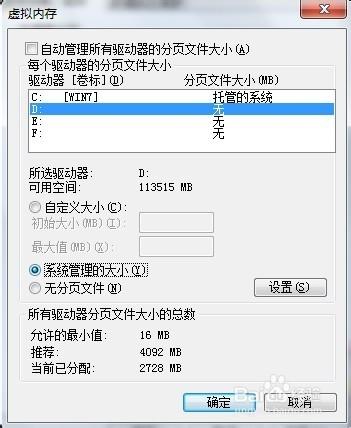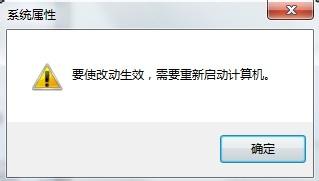眾所周知,windows系統是有虛擬內存的,虛擬內存的存在讓我們的電腦實際內存增大了,運行更加流暢,而問題在於,虛擬內存也是佔用空間的,如果我們的c盤空間不足,那麼我們就需要將虛擬內存轉移到別的硬盤,小編今天就教大家怎麼將虛擬內存轉移到別的硬盤
工具/原料
windows系統
方法/步驟
我的電腦右鍵--屬性
點擊高級系統設置
點擊“高級”選項卡
點擊第一個“設置”
點擊“高級”選項卡
點擊更改虛擬內存
把“自動管理”的鉤取消掉
如圖設置c盤,設置完畢,點擊“設置”
再點擊d盤,如圖設置,然後點擊“設置”
設置完畢之後點擊確認,有如圖提示框,點擊確認即可,重啟就生效了
注意事項
此方法可以有效增加c盤的空間